So blockieren Sie Werbung auf Android mit privatem DNS im Jahr 2022 2023 : Geben wir zu, dass Werbung etwas ist, was wir alle hassen. Werbung nervt uns nicht nur, sondern verdirbt auch Ihr Erlebnis beim Ansehen von Videos oder beim Surfen im Internet. Wenn Ihr Telefon über Adware verfügt, kann dies auch die Akkulaufzeit und Leistung beeinträchtigen. Nun, Sie können Anzeigen einfach blockieren, indem Sie Ihr Android-Gerät rooten, aber das Rooten scheint nicht die beste Option zu sein.
Was wäre, wenn ich Ihnen sagen würde, dass Sie Anzeigen von Ihrem Android-Gerät ohne Root-Zugriff entfernen können? Dies ist mit der privaten DNS-Option von Android möglich. Für diejenigen, die es nicht wissen, hat Google bereits eine neue Funktion namens „Privates DNS“ oder DNS über TLS auf Android Pie eingeführt. Für diejenigen, die es nicht wissen, ist es eine Funktion, die es Benutzern ermöglicht, auf Android einfach ein anderes DNS zu ändern oder sich mit ihm zu verbinden.
Die private DNS-Option in Android Pie ermöglicht es Benutzern, einen bestimmten DNS-Server sowohl für WLAN- als auch für mobile Netzwerke an einem Ort festzulegen, anstatt ihn einzeln für jeden zu ändern. Um also Anzeigen auf Android zu blockieren, wechseln Sie einfach zu Adguard DNS.
Was ist Adguard-DNS?
Laut der offiziellen Website ist AdGuard DNS eine narrensichere Methode, um Internetwerbung zu blockieren, für die keine Apps installiert werden müssen. Es ist kostenlos und mit jedem Gerät kompatibel. Das Wichtigste an AdGuard DNS ist, dass Sie systemweite Werbung ohne Root auf Ihren Android-Geräten blockieren können.
Das bedeutet, dass Sie Ihr Gerät nicht mehr rooten oder mit dem Chrome-Flag spielen müssen, um Anzeigen auf Android zu deaktivieren. In diesem Artikel werden wir Ihnen also eine Arbeitsmethode vorstellen, die Ihnen hilft, Anzeigen mit privatem DNS zu blockieren. So blockieren Sie Werbung auf Android mit privatem DNS im Jahr 2022 2023
Schritte zum Blockieren von Anzeigen auf Android mit privatem DNS
Bitte stellen Sie sicher, dass auf Ihrem Telefon Android 9 Pie läuft. Wenn es auf Pie funktioniert, befolgen Sie einige der einfachen Schritte unten.
1. Öffnen Sie zunächst den Android-App-Drawer und tippen Sie auf "Einstellungen"
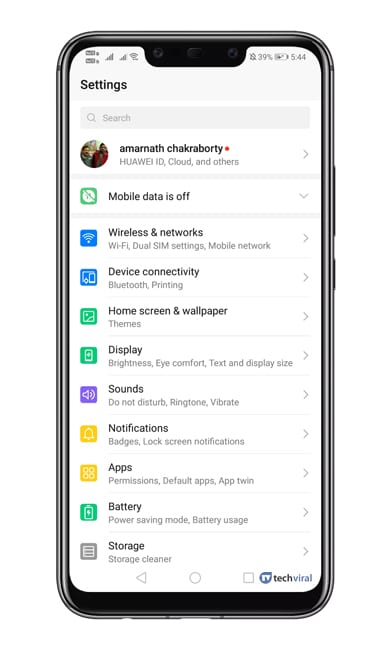
2. Auf der Registerkarte Einstellungen müssen Sie auswählen „Netzwerk und Internet“ oder "Drahtlos und Netzwerke".
3. Wählen Sie unter Netzwerk- und Interneteinstellungen „Privates DNS“
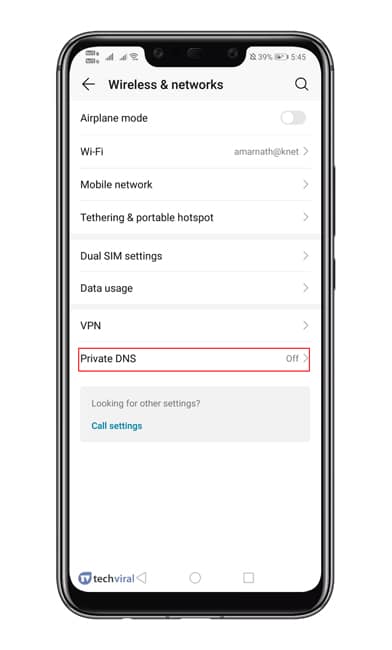
4. Jetzt müssen Sie die Option auswählen „Privates DNS konfigurieren“
5. Geben Sie unter Hostname ein 'dns.adguard.com'
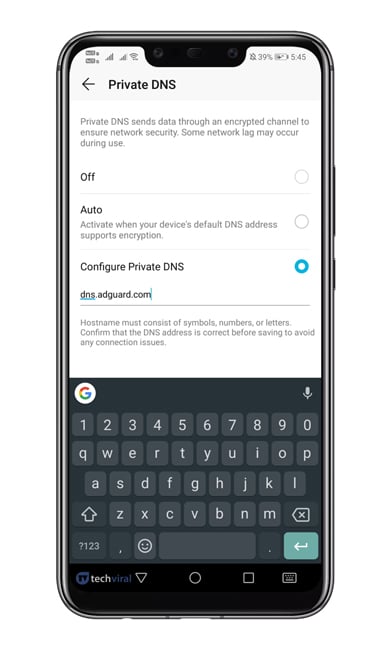
6. Speichern Sie die Einstellungen und öffnen Sie den Google Chrome-Browser.
7. Geben Sie in der URL-Leiste ein "Chrome://flags" und drücken Sie die Eingabetaste.
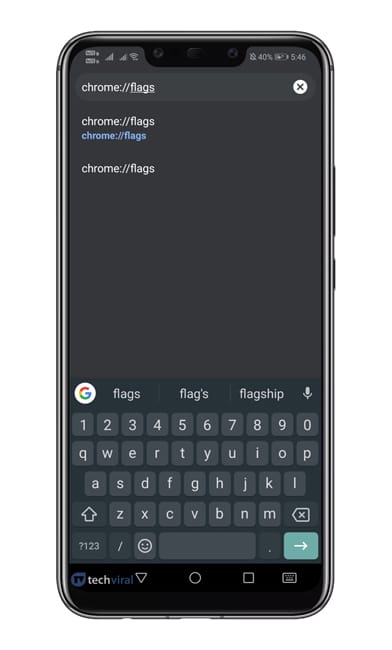
8. Suchen Sie nun nach „DNS“ und deaktivieren Sie die Option „Async-DNS“ .
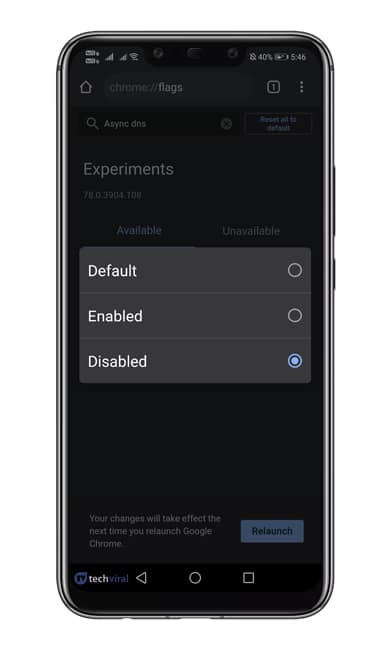
9. Geben Sie jetzt ein "chrome://net-internals"in der URL-Leiste und drücken Sie die Eingabetaste.
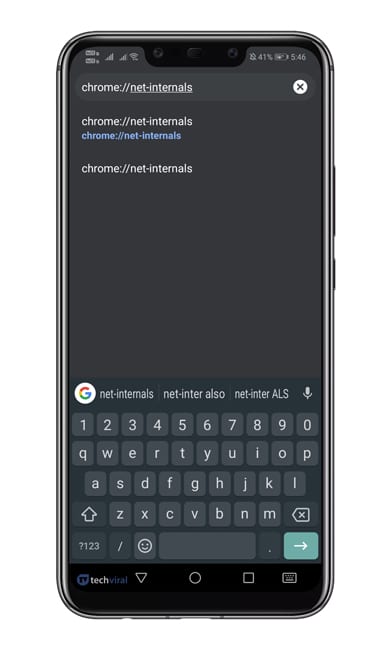
10. Wählen Sie die Registerkarte DNS und klicken Sie dann auf Option "Cache leeren" .
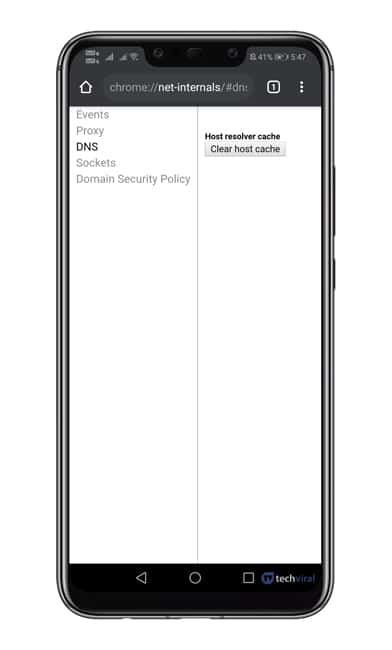
Das ist! Ich bin fertig! Starten Sie den Chrome-Browser jetzt neu, um die Änderungen zu übernehmen.
So können Sie also Anzeigen mit der privaten DNS-Funktion auf Android 9 Pie blockieren. Die obige freigegebene Methode entfernt Anzeigen von jeder Webseite. Hoffe, dieser Artikel hat dir geholfen! Teile es auch mit deinen Freunden








